【万能u盘修复工具】万能U盘修复工具下载 v1.0.0 绿色免费版
软件介绍
万能u盘修复工具是一款非常实用的U盘修复软件,现在大部分的人都喜欢使用U盘来存储一些重要的文件和资料。如果你的U盘出现故障,就有可能导致所有的数据资料全部丢失。而万能U盘修复工具免费版可以帮助用户处理多种U盘故障问题,让你的U盘能够正常使用。
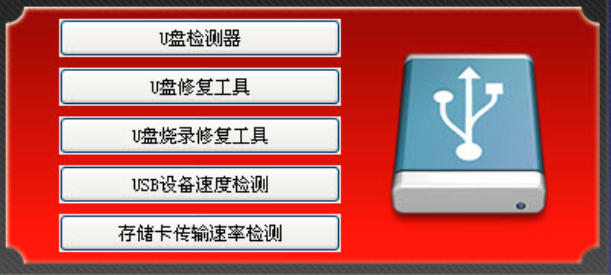
万能u盘修复工具软件简介
万能u盘修复工具绿色版可以修复很多问题,比如说:U盘能检测到,但无法读取数据,或无法访问,变成了0字节,又或是容量变小了这些问题……等等,其实这些问题在您自己就可以解决,解决的方法是进行烧录,U盘烧录的这个软件可以使您的U盘重新恢复容量,可以正常的读取。
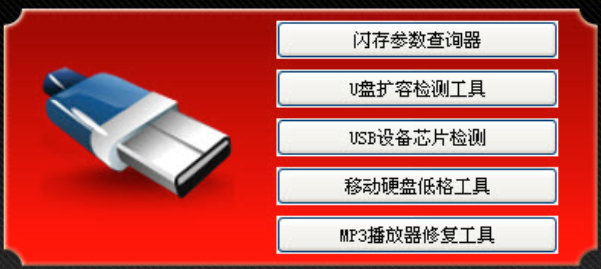
软件特色
1、U盘恢复数据大师是功能非常强大,性价比很高的数据恢复软件。只要数据没有被完全覆盖,文件就能找得到。
2、U盘数据恢复大师具有删除恢复、格式化恢复、高级恢复等非常强大的功能,可以针对不同情况的各种数据丢失进行恢复。
3、U盘恢复数据大师是一款完全免费的、专门为U盘而设计的文件恢复工具。
4、而U盘数据恢复大师的使用方式也相当简单,使用者只需要指定要救援的储存媒体,让程序去进行搜寻,那么它就就能够自动为使用者救回遗失的文件或者分割了恢复已被删除的文件.。
万能u盘修复工具安装步骤
1、首先在下载万能U盘修复工具安装程序压缩包,然后解压缩,得到exe文件;
2、鼠标双击下载下来的安装程序。如果系统提示“无法验证发布者,您确定要运行此软件吗”请点“运行”按钮。
3、双击安装文件,进入安装程序欢迎页面,点击”下一步“开始安装,然后根据安装向导完成安装即可,安装过程各选项保持默认即可。
万能u盘修复工具使用说明
U盘或者内存卡数据恢复教程
1、首先我们在知识兔下载安装好万能u盘修复工具软件后,我们在桌面找到软件的快捷方式双击打开进入到下图中的主界面,我们可以看到界面有多种功能选项,我们点击“U盘手机相机卡恢复”选项,进入下一步。
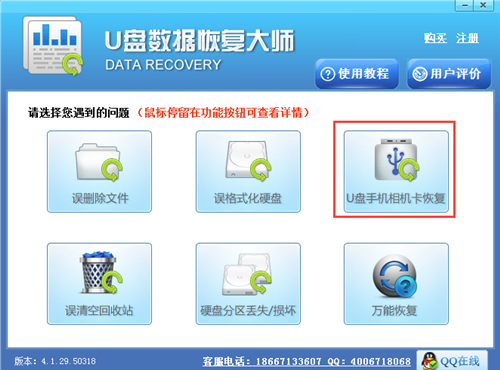
2、接下来万能u盘修复工具软件会检测电脑上连接的U盘或者是手机设备,如果出现下图中的界面,就表明没有检测到U盘或者内存卡,我们需要检查是否正确连接电脑,或者重新插入后我们点击重新检测。
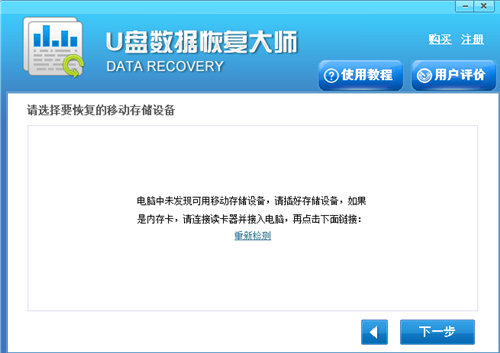
3、我们重新插入U盘或者内存卡后,点击重新检测等待检测完成后我们就可以看到下图中的界面,软件已经成功检测到存储设备,接下来我们点击选中存储设备后,再点击下一步。
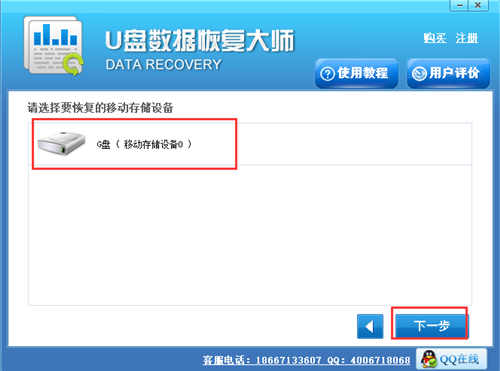
4、接下来万能u盘修复工具软件会扫描U盘中丢失的文件,如下图所示,在界面中会显示当前找到的文件,这个扫描过程是需要一点时间的,我们需要耐心等待。
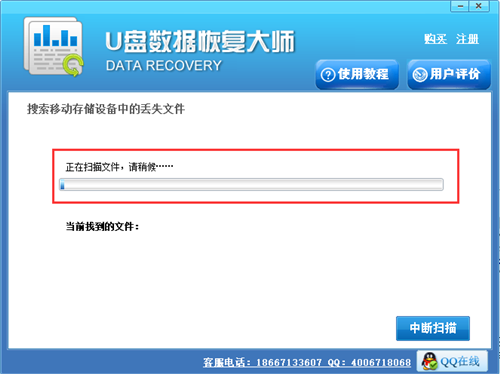
5、我们等待万能u盘修复工具免费版扫描完成后,就可以出现下图中的界面,我们在界面的左侧可以看到删除的文件,然后我们选中要恢复的数据,在点击界面下方的下一步。
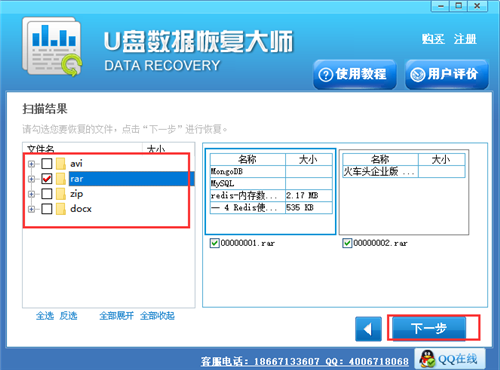
6、进入到选择恢复路径界面,这里我们需要选择一个目录来存放恢复的文件,这里需要注意的是如果你之前的数据在C盘或者D盘,那么选择恢复的目录最好选择其他位置,避免数据覆盖,接下来我们点击下一步就可以开始恢复你需要的数据了,我们等待回复完成后就可以在设置的存放目录中找到了。
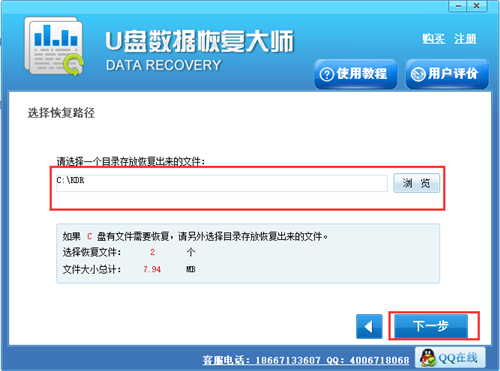
万能u盘修复工具常见问题
u盘读不出来怎么办:
格式化
这应该是最简单的解决办法,但是也是最不想使用的解决办法,因为一旦格式化后,里面的数据将会丢失,如果你的U盘中没有重要的文件,那么你可以尝试着格式化你的U盘。
低格修复
当你打开U盘的时候提示需要格式化却又不能成功的时候,可以使用低格修复工具来进行修复,一些U盘的商家也会分享一些类似的软件,这里推荐使用mformat,因为简单方便,修复快。
U盘插入电脑读不出来
将USB设备插入到计算机USB接口,然后点击电脑的“开始”菜单,点击“运行”,在输入框中输入“cmd”命令,点击“确定”按钮。
在命令提示符窗口内分别执行下面两条命令
reg add “HKEY_LOCAL_MACHINE\SYSTEM\CurrentControlSet\Control\Session Manager\Environment” /v “DEVMGR_SHOW_DETAILS” /d 1 /t REG_SZ /f
reg add “HKEY_LOCAL_MACHINE\SYSTEM\CurrentControlSet\Control\Session Manager\Environment” /v”DEVMGR_SHOW_NONPRESENT_DEVICES” /d 1 /t REG_SZ /f
将计算机重启,点击“开始”菜单,打开“运行”,输入“devmgmt.msc”命令,点击“确定”按钮或者右击桌面上“我的电脑”,在弹出的快捷菜单中选择“属性”,点击“硬件”选项卡,然后点击下面的“设备管理器”按钮。
打开设备管理器,在菜单栏点击“查看” – “显示隐藏的设备”。
鼠标左键双击双击“通用串行总线控制器”项目,将所显示的灰色项目和USB大容量存储设备卸载掉。
右键点击“通用串行总线控制器”项目,在弹出的下拉菜单中选择“扫描检查硬件改动”。
拔掉USB设备,再重新插上,看是否已经OK。
下载仅供下载体验和测试学习,不得商用和正当使用。
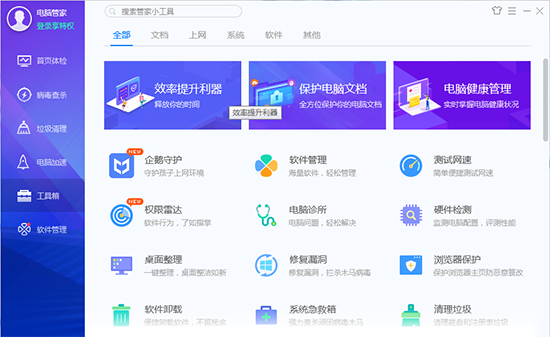
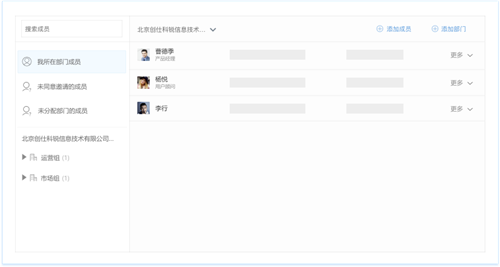

发表评论